如何彻底删除VMware虚拟机及其Ubantu系统
1、首先卸载ubantu操作系统,打开虚拟机,可看到左侧有你安装上去的ubantu系统。右击,选择-移除,点击-移除。
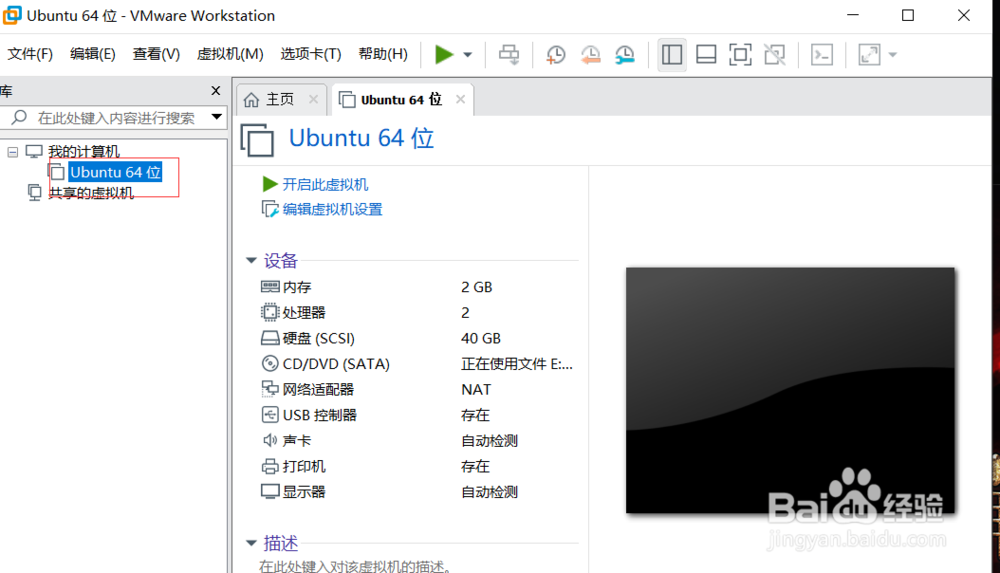

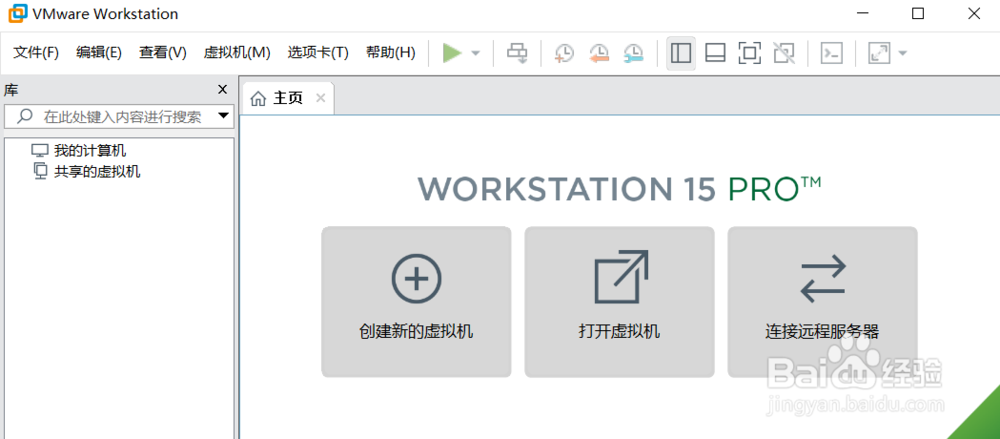
2、接下来卸载虚拟机,快捷键win+R,输入services.msc,回车,可看到下图界面
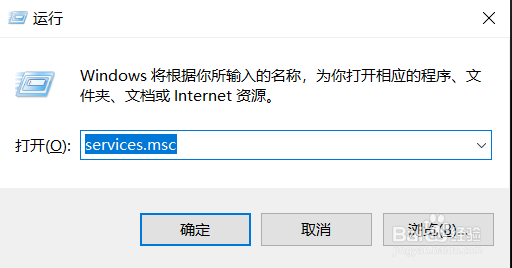
3、点击确定,找到所有VM开头的服务
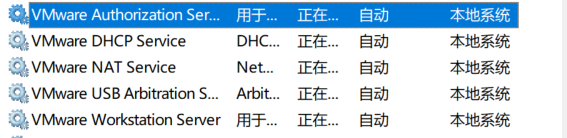
4、依次双击,改自动为-禁用,点击确定,所有服务禁用完成。
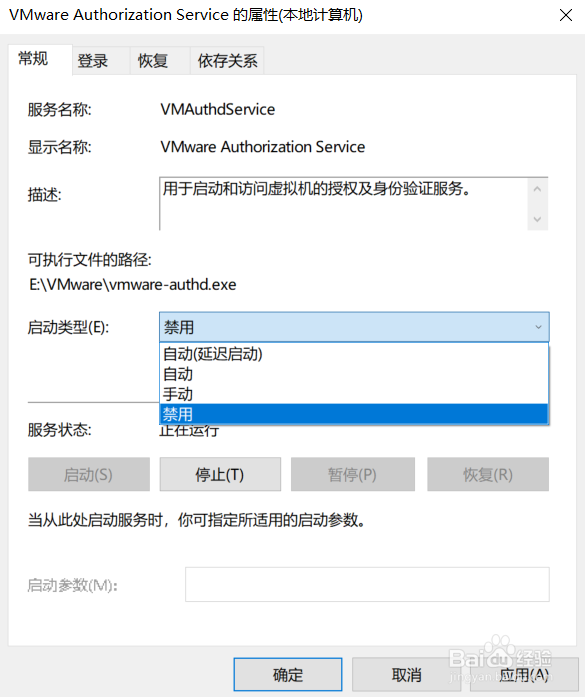
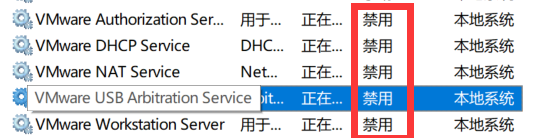
5、按ctrl+shift+esc,可以看到此时电脑正在运行的进程,关闭所有VM开头的进程。


6、特别注意的是,若如图的进程结束不了,不用担心,稍后将电脑重启一次就好了。

7、接下来卸载虚拟机网络适配器。依次点击:我的电脑-属性-设备管理器-网络适配器,可见两个跟虚拟机相关的网络适配器,右击-卸载设备,点击卸载

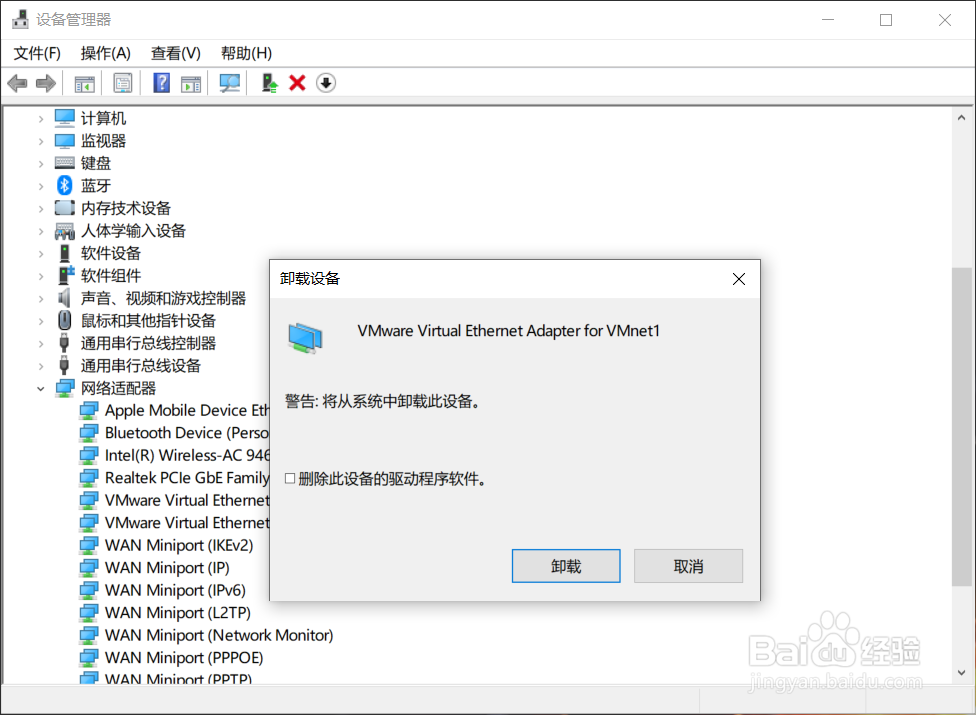
8、找到VMware和ubantu的安装目录,右击-删除,如果出现以下删除不了的情况,不要担心,将电脑重启一次,前面提到的进程结束不了的问题也可以一并解决了

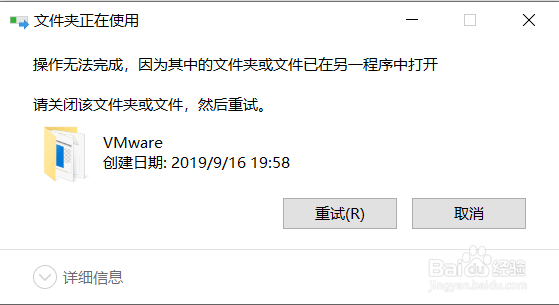
声明:本网站引用、摘录或转载内容仅供网站访问者交流或参考,不代表本站立场,如存在版权或非法内容,请联系站长删除,联系邮箱:site.kefu@qq.com。
阅读量:91
阅读量:138
阅读量:161
阅读量:67
阅读量:186